Як зменшити гучність у Zoom, Google Meet і Microsoft Teams

Програми для відеодзвінків стали найважливішою частиною віддаленої роботи та навчання. Досліджуйте, як зменшити гучність у Zoom, Google Meet та Microsoft Teams.
KineMaster став популярним серед мобільних відеоредакторів завдяки своєму зручному інтерфейсу та надійним функціям. Однак, як і будь-яка інша програма, KineMaster іноді може стикатися з збоями, які можуть вплинути на роботу. Одним із таких випадків є повідомлення про помилку «Не вдалося ініціалізувати двигун KineMaster», коли ви відкриваєте його на телефоні Android. Не переживайте, якщо ви не можете використовувати програму KineMaster через цю помилку. Ось кілька порад, які допоможуть вам швидко це виправити.
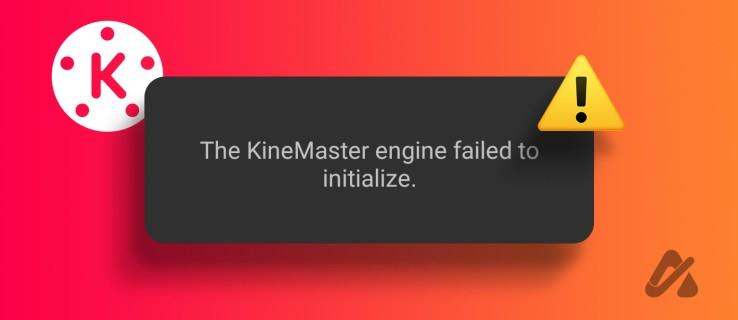
1. Примусово зупиніть і повторно відкрийте програму
Такі програми, як KineMaster, можуть зіткнутися з проблемами під час редагування або збереження відео на вашому телефоні Android. Коли це станеться, повторні спроби відкрити програму можуть бути невдалими, що призведе до появи помилок на кшталт «Не вдалося ініціалізувати механізм KineMaster» на вашому телефоні. У більшості випадків ви можете вирішити такі проблеми, повністю закривши програму та відкривши її знову. Отже, це перше, що ви повинні спробувати.
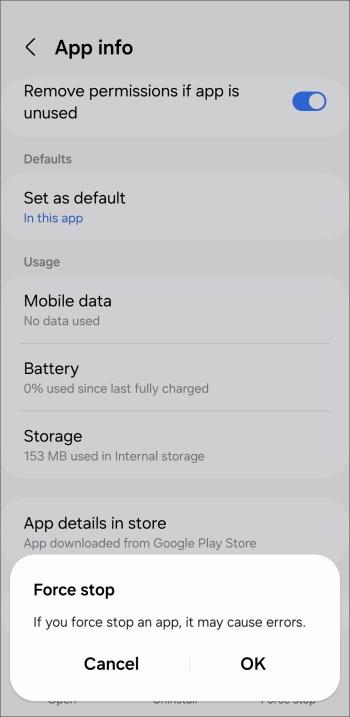
Знову відкрийте програму KineMaster і подивіться, чи вона працює гладко після цього.
2. Закрийте фонові програми
Конфліктна програма або процес, що працює у фоновому режимі, може бути причиною збою програми KineMaster або видавати незвичні помилки. Щоб уникнути конфліктів, спробуйте закрити всі фонові програми на телефоні, а потім знову скористайтеся KineMaster. Крім того, ви можете перезавантажити телефон Android. Після цього програма KineMaster має відкритися та безперебійно працювати на вашому телефоні.
3. Очистіть дані програми KineMaster
Ще одна причина, чому KineMaster може не відкриватися та видавати помилки, полягає в тому, що наявні дані, пов’язані з програмою, пошкоджені або недоступні. Очищення даних програми KineMaster має вирішити вашу проблему, якщо це так. Ось кроки для того ж.
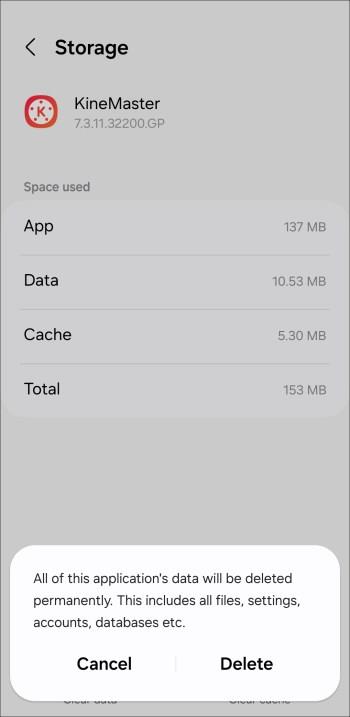
4. Оновіть програму KineMaster
Як і будь-який інший додаток, KineMaster отримує регулярні оновлення, які містять нові функції, покращують продуктивність і виправляють помилки. Якщо ви використовуєте старішу версію KineMaster, ви можете зіткнутися з помилкою «Не вдалося ініціалізувати двигун KineMaster».
Перейдіть до Play Store, щоб оновити програму KineMaster на своєму телефоні, а потім перевірте, чи помилка все ще існує.
Редагування блаженства чекає
Якщо KineMaster — ваша улюблена програма для редагування відео, такі помилки можуть порушити ваш робочий процес і розчарувати вас. Сподіваємось, одна з наведених вище порад допомогла вам усунути основну проблему, і все повернулося на круги своя.
поширені запитання
Що станеться, коли ви очистите дані програми KineMaster?
Очищення даних програми KineMaster призведе до виходу з програми, видалення всіх ваших проектів і скидання всіх дозволів програми на вашому телефоні.
Яка найкраща альтернатива для KineMaster?
Кілька надійних програм для редагування відео, як-от CapCut або InShot, пропонують усі необхідні функції для редагування відео.
Програми для відеодзвінків стали найважливішою частиною віддаленої роботи та навчання. Досліджуйте, як зменшити гучність у Zoom, Google Meet та Microsoft Teams.
Дізнайтеся, як налаштувати мобільну точку доступу в Windows 10. Цей посібник надає детальне пояснення процесу з урахуванням безпеки та ефективного використання.
Досліджуйте, як налаштувати налаштування конфіденційності в Windows 10 для забезпечення безпеки ваших персональних даних.
Дізнайтеся, як заборонити людям позначати вас у Facebook та захистити свою конфіденційність. Простий покроковий посібник для безпеки у соцмережах.
Пам’ятаєте часи, коли Bluetooth був проблемою? Тепер ви можете ефективно обмінюватися файлами через Windows 10 за допомогою Bluetooth. Дізнайтеся, як це зробити швидко і легко.
Ось посібник про те, як змінити тему, кольори та інші елементи в Windows 11, щоб створити чудовий робочий стіл.
Детальна інструкція про те, як завантажити Google Meet на ваш ПК, Mac або Chromebook для зручного використання.
Детальний огляд процесу налаштування VPN в Windows 10 для безпечного та анонімного Інтернет-серфінгу.
Ось як ви можете отримати максимальну віддачу від Microsoft Rewards для Windows, Xbox, Mobile, покупок і багато іншого.
Оскільки продуктивність і доступність бездротових периферійних пристроїв продовжують зростати, Bluetooth стає все більш поширеною функцією на ПК з Windows. Досліджуйте, як підключити та використовувати Bluetooth.








